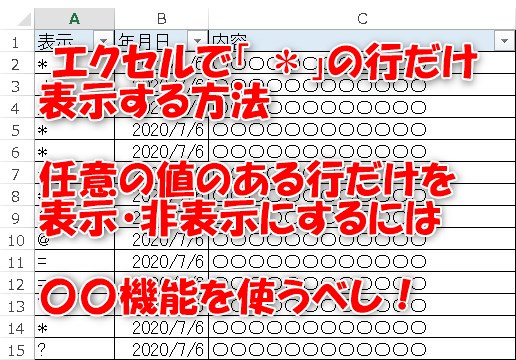今日もエクセルを使っていますか?
エクセルで表を作っていると、
ある値を持つ行だけを表示したいことがあります。
例えば、過去の記録を書きこんでいる資料のうち、
自分が「*」でマークした行だけを表示したい場合などです。
下の表を例にとると、赤枠の行(2,5-8,11,14行目)だけを表示したいようなケースです。
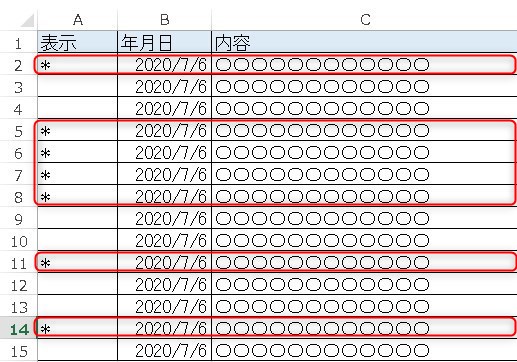
こういう場合は、「フィルタ機能」を使うと便利です。
その使い方を見ていきましょう。
フィルタ機能の使い方
フィルタ機能とは?
フィルターは、文字通り「フィルター」ということで、
今あるものに一定の条件を付けて、絞り込む機能です。
EXCELでいう「フィルタ機能」は、
今ある表などに、一定の条件を付けて、結果を絞り込むことができます。
実際に、使い方を見ると、イメージがつかめると思います。
フィルタ機能の使い方
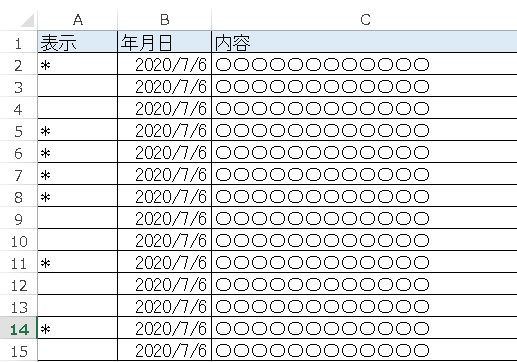
上記の表にフィルタをかけます。
「表示列に*が入っている行だけを表示する」ための、フィルタの設定方法は次の通りです。
1)表示したい表のタイトル部分(以下のA1~C1)を選択肢、「並び替えとフィルタ」から「フィルター」を選択します。
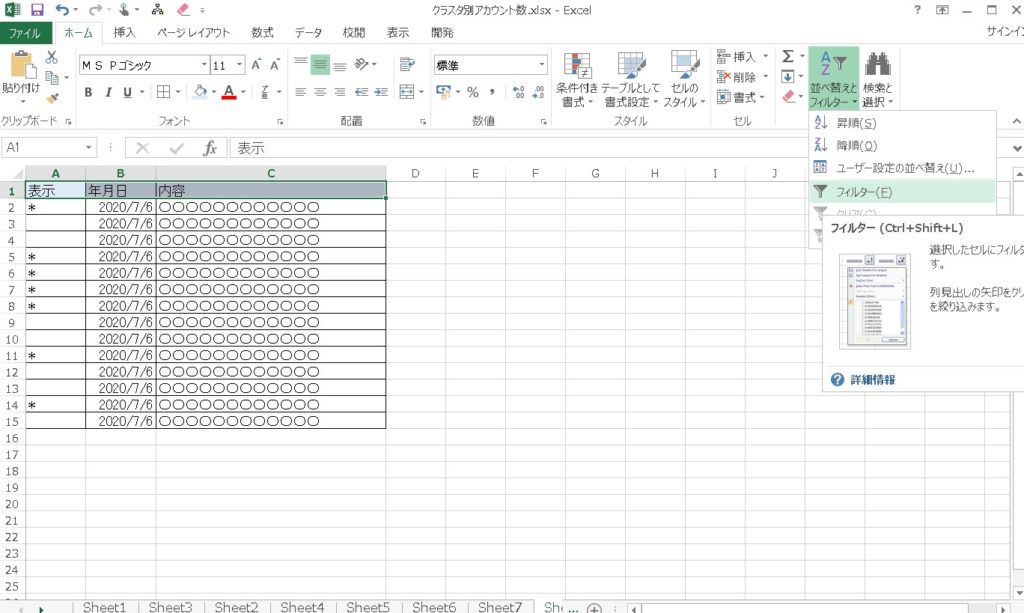
2)すると、A1~C1のセルの右側に![]() のマークが表示されます。
のマークが表示されます。
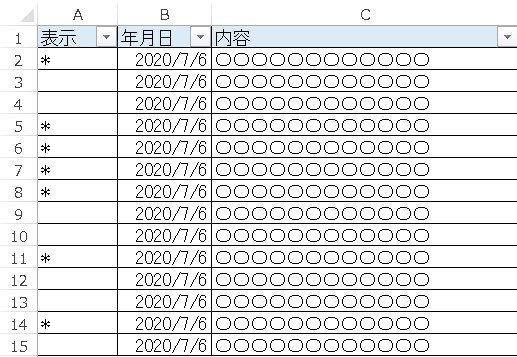
3)A1セルの![]() をクリックします。するとフィルタ条件の設定メニューが開きます。
をクリックします。するとフィルタ条件の設定メニューが開きます。
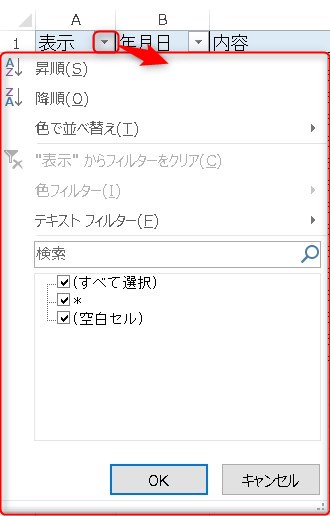
4)値の内容(↓では*)だけにチェックを入れて「OK」をクリックします。
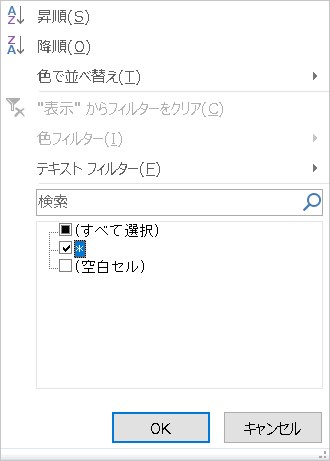
そうすると、表示列の値に「*」が入っている行だけが
選択された状態になります。
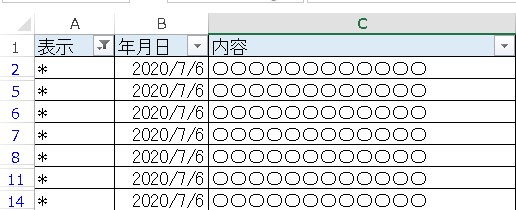
元に戻す時には、先ほどと同じように![]() をクリックして、
をクリックして、
「(すべてを選択)」の部分にチェックを入れて「OK」をクリックします。
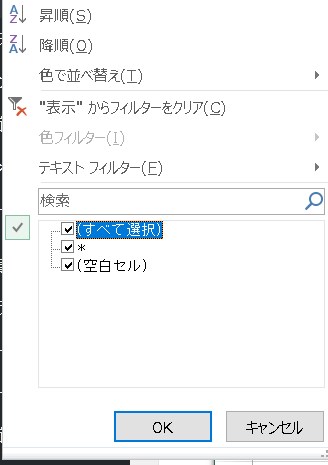
または、下のようにフィルタのクリアを行います。
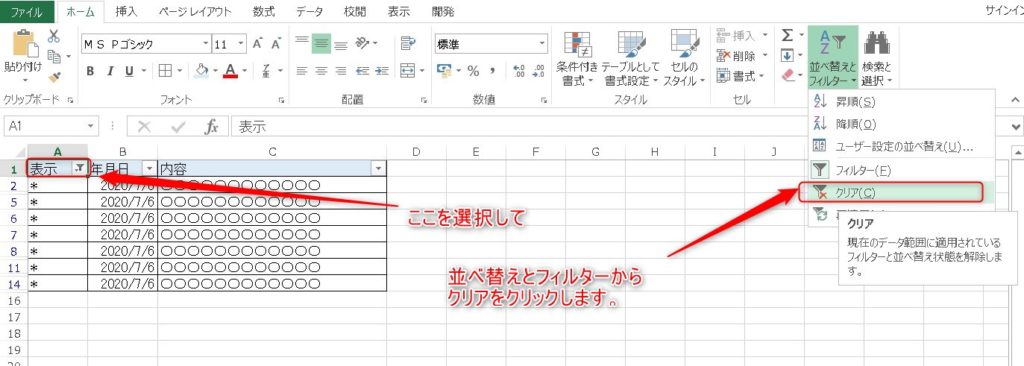
そうすると、もとの状態に戻ります。
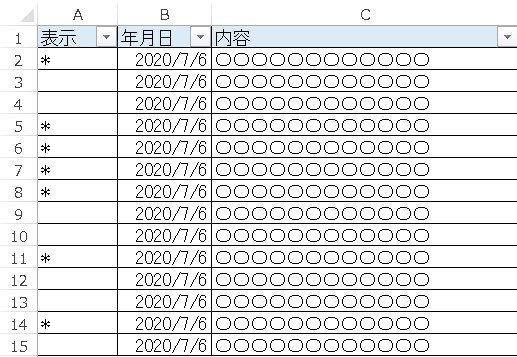
フィルタをかける前に戻すには?
元に戻すのは簡単です。
「並べ替えとフィルター」から「フィルター」をもう一度クリックするだけです。
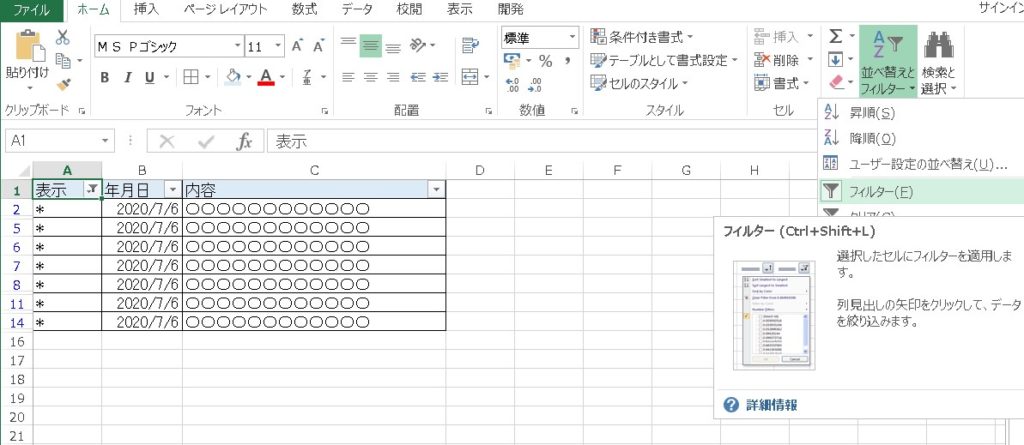
すると、フィルタをかける前の状態に戻ります。
(フィルタがかかっている状態で、フィルタを解除しても、元の状態に戻ります)。
まとめ
・ある値を持つ行だけ表示するには「フィルタ」を使う。
・元に戻すには、もう一度「フィルタ」をクリックする。
今回は「*」だけでしたが、2つ以上の値でフィルタすることも可能です。
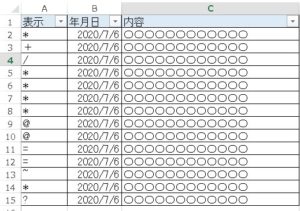
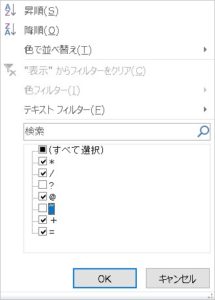
こちらの記事では、他の方法で、任意の行を非表示・表示する方法を紹介していますので参考になさってくださいね。